Một trong những tùy chọn nâng cao hơn để thay đổi kích thước phân vùng Windows Vista của bạn là sử dụng GParted Live CD, một đĩa CD linux có khả năng khởi động đưa bạn vào thẳng GParted, tiện ích linux tuyệt vời để quản lý phân vùng. Vấn đề là nếu bạn thay đổi kích thước phân vùng khởi động / hệ thống của mình, bạn sẽ hoàn toàn không thể khởi động nếu không sửa chữa các cửa sổ.
Trước tiên, hãy đảm bảo rằng bạn có đĩa DVD cài đặt Windows Vista có khả năng khởi động, vì bạn sẽ không thể sử dụng máy tính của mình nếu không có. Tiếp theo, tải xuống GParted Live CD và ghi nó vào cd.
Khởi động cd GParted và bạn sẽ thấy ổ cứng của mình trong danh sách thả xuống. Ổ đĩa đầu tiên thường là ổ đĩa khởi động của bạn, nhưng bạn có thể kiểm tra cột Cờ để đảm bảo.
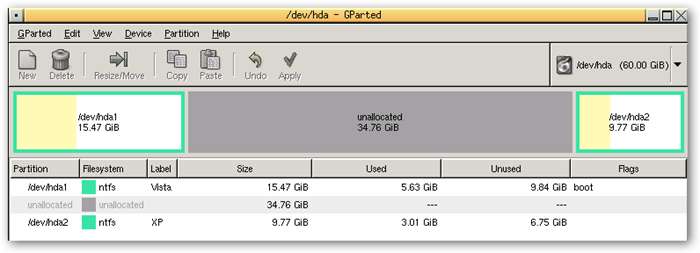
Tiếp theo, bạn sẽ cần nhấp chuột phải vào phân vùng và chọn Thay đổi kích thước / Di chuyển từ menu.
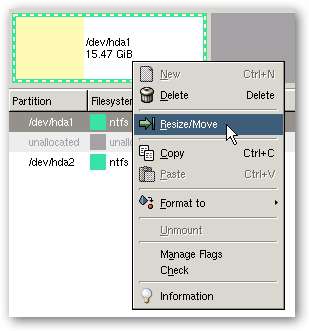
Bây giờ bạn có thể sử dụng hộp văn bản Kích thước Mới hoặc chỉ cần nhấp và kéo phân vùng để làm cho nó nhỏ hơn (hoặc lớn hơn). Khi bạn hoàn tất, hãy nhấp vào nút Thay đổi kích thước / Di chuyển.
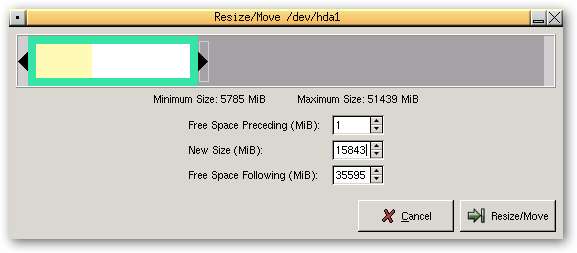
Tuy nhiên, điều này không áp dụng ngay các thay đổi. Bạn có thể thực hiện các thay đổi khác đối với phân vùng của mình và sau đó khi hoàn tất, hãy nhấp vào nút Áp dụng.
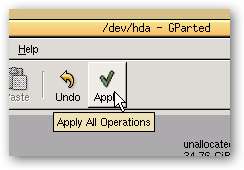
Tùy thuộc vào lượng dữ liệu và tốc độ máy tính của bạn, có thể mất khá nhiều thời gian để thay đổi kích thước các phân vùng. Trên máy tính của tôi mất hơn 30 phút.
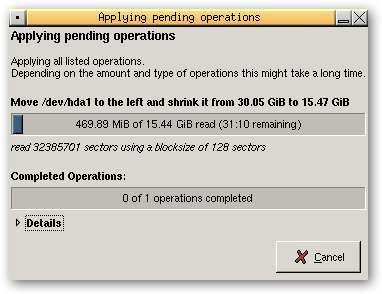
Sau khi hoàn tất, hãy thoát, xóa cd đang hoạt động và sau đó khởi động lại máy tính của bạn. Trừ khi bạn rất may mắn, bạn sẽ được chào đón bằng thông báo lỗi khủng khiếp này có nội dung “Windows Không khởi động được. Một sự thay đổi phần cứng hoặc phần mềm gần đây có thể là nguyên nhân ”.
Tệp: \ Windows \ system32 \ winload.exe
Trạng thái: 0xc0000225
Thông tin: Không thể tải mục nhập đã chọn vì ứng dụng bị thiếu hoặc bị hỏng.
Đây là ảnh chụp màn hình của lỗi, nhưng đừng lo lắng, chúng tôi sẽ sửa lỗi.
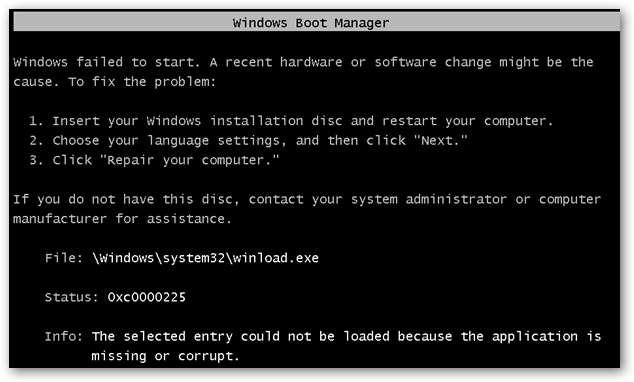
Chèn dvd cài đặt Windows Vista của bạn và đảm bảo rằng bạn khởi động nó. Tại màn hình chào mừng, nhấp vào nút Tiếp theo.
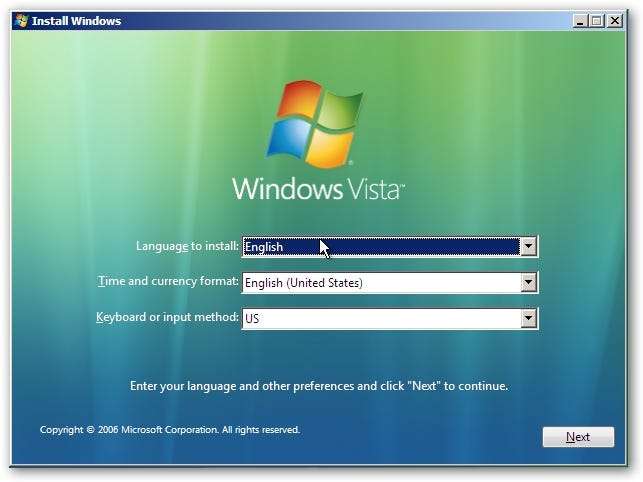
Trên màn hình tiếp theo, nhấp vào liên kết “Sửa chữa máy tính của bạn” ở góc dưới bên trái.
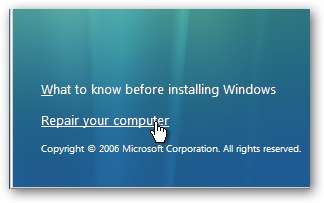
Hộp thoại tùy chọn khôi phục hệ thống sẽ hiển thị và hỏi bạn có muốn Sửa chữa và khởi động lại hay không.

Nếu bạn tình cờ nhấp vào liên kết Xem chi tiết, bạn sẽ thấy lỗi là “Thiết bị Windows: Phân vùng = Không tìm thấy”, điều này cho biết vấn đề là phân vùng mà chúng tôi đã thay đổi kích thước.
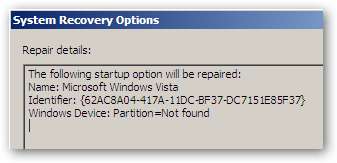
Máy tính của bạn sẽ khởi động lại và bạn sẽ thấy Windows Vista trong danh sách mặc dù hiện tại nó có một tên khác cho thấy rằng nó đã được khôi phục.
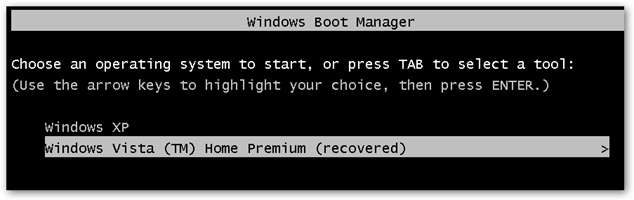
Khi Vista khởi động lần đầu, nó sẽ bắt đầu chạy kiểm tra đĩa. Dù bạn làm gì, đừng nhấn bất kỳ phím nào ở đây vì chúng tôi muốn hệ thống kiểm tra đĩa.
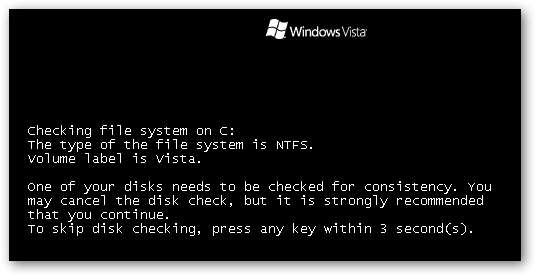
Sau khi hoàn tất, nó sẽ khởi động lại và bạn sẽ có Vista sao lưu và chạy lại!
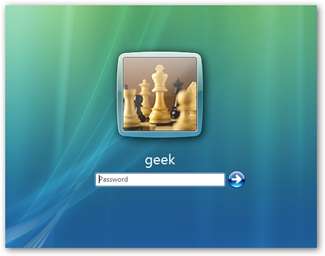
Nếu bạn muốn đổi tên mục nhập Windows Vista trong danh sách trở lại bình thường, bạn có thể sử dụng VistaBootPro .







